Kompresja plików - świetny sposób na przechowywanie, wysyłanie i zabezpieczanie plików

Korzystanie z kompresji plików nie tylko powoduje wysyłaniepliki są mniejsze, ale kompresuje wiele plików w jeden plik, dzięki czemu przesyłanie plików jest znacznie łatwiejsze i szybsze niż wysyłanie każdego pliku pojedynczo.
Kompresja plików to także doskonały sposóbprzechowuj / archiwizuj dane za pomocą zewnętrznego napędu USB / FireWire / eSATA lub bezpłatnej usługi online, takiej jak SkyDrive, ADrive lub Mozy (SkyDrive jest osobistym ulubionym, ponieważ właśnie zaktualizowali wolne miejsce z 5 GIGS do 50 GIG). Po prostu zarchiwizuj / skompresuj pliki i prześlij je. Wszystko gotowe, wszystkie kopie zapasowe!
Zabezpiecz / Szyfruj swoje dane
Podczas przesyłania plików lub przechowywania ich na swoim urządzeniuDysk osobisty lub usługa online / w „Chmurze”, możesz mieć pewność, że tylko osoby upoważnione mogą otwierać i uzyskiwać dostęp do twoich danych. Jeśli jesteś groovyReaderem ze starej szkoły, możesz przypomnieć sobie mój samouczek - użyj WinZip do szyfrowania, przechowywania lub wysyłania wrażliwych danych pocztą e-mail.
Chociaż Winzip jest nadal prawidłową opcją, możeszwykorzystaj inne wspaniałe narzędzia SEVERAL, aby zapewnić ten sam poziom szyfrowania / ochrony za niewielką opłatą. Oto kilka używanych przeze mnie narzędzi do archiwizacji / kompresji:
IZArc - 7-Zip - PeaZip - jZip - WinRAR - Scifer
Istnieje również wybór użycia domyślna Kompresja Windows (Wbudowany w Windows.) Chociaż to wbudowane narzędzie Windows działa OKpraca z kompresją nie jest najbezpieczniejsza. Zapewnia lepszą pierwszą linię obrony niż brak hasła. Zwykle złamanie dłuższego hasła będzie trwać dłużej i tak jest w przypadku wszystkich produktów przez większość czasu. Pamiętaj, że PASSPHRASE jest kluczem. Hasła są bardzo długie 1981.;)
Ponieważ systemy Windows XP i Vista mają wygodnie wbudowane narzędzia do archiwizacji plików, porozmawiajmy o nich!
Oto świetne instrukcje korzystania z wbudowanego narzędzia do archiwizacji kompresji systemu Windows. Wszystkie pozostałe archiwizatory plików są bardzo podobne do tego.
Uwaga: Ta funkcja szyfrowania nie jest dostępna w przypadku wbudowanej kompresji systemu Windows Vista. Ze względu na wspomniane wyżej zagrożenie bezpieczeństwa ta funkcja została usunięta. Prawdopodobnie chcieli, aby ludzie używali EFS.
Hasło chroniące pojedynczy lub wiele plików w systemie Windows XP
1. Kliknij prawym przyciskiem myszy na plik lub folder chcesz zaszyfrować. Kliknij Wysłać do, Skompresowany (skompresowany) folder.
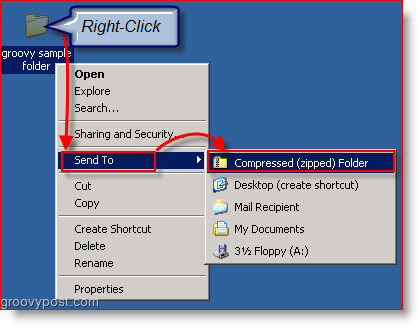
Jeśli nie chcesz chronić swoich plików hasłami, gratulacje! Jesteś skończony! Dla reszty z was przeczytaj dalej, w jaki sposób dodać hasło.
2. Podwójne kliknięcie ten .plik zip właśnie utworzyłeś w kroku 1; powinien automatycznie otworzyć się w skompresowanym pliku w nowym oknie.
3. Kliknij Plik, Dodaj hasło. Rodzaj twój pożądany Hasło w obu polach i Kliknij dobrze.
Uwaga: jeśli nie otwiera się we wbudowanym kompresorze, możesz użyć polecenia Otwórz za pomocą, aby wybrać WinZip.
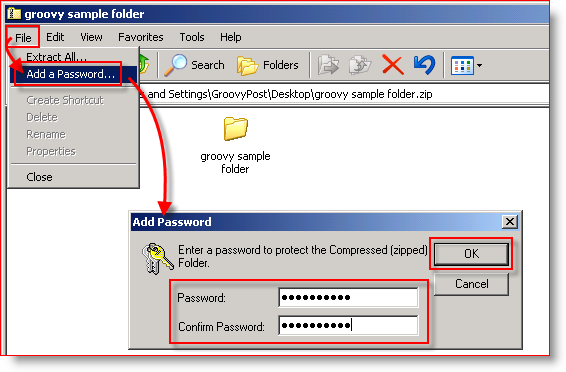
Zapamiętaj: Hasło chronione .Pliki zip za pomocą wbudowanego narzędzia Windows XP pozwalają użytkownikom otworzyć plik .ZIP i zobaczyć nazwy plików i foldery skompresowanych / chronionych plików. Jeśli jednak spróbują otworzyć pliki, zostanie wyświetlony monit o podanie hasła.
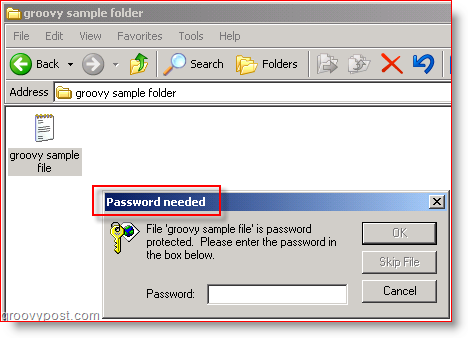
Ciesz się tą świetną, lekką ochroną i kompresją plików!
Komentarze, pytania? Zapytaj poniżej lub utwórz nowy temat na naszym forum społeczności!









![Łatwe udostępnianie lub wysyłanie plików za pomocą bezpłatnej usługi - S4ve.as [How-To]](/images/geek-stuff/easily-share-or-send-files-with-free-service-8211-s4veas-how-to.png)
zostaw komentarz